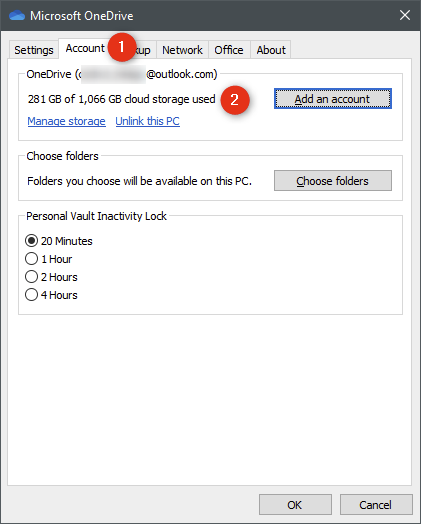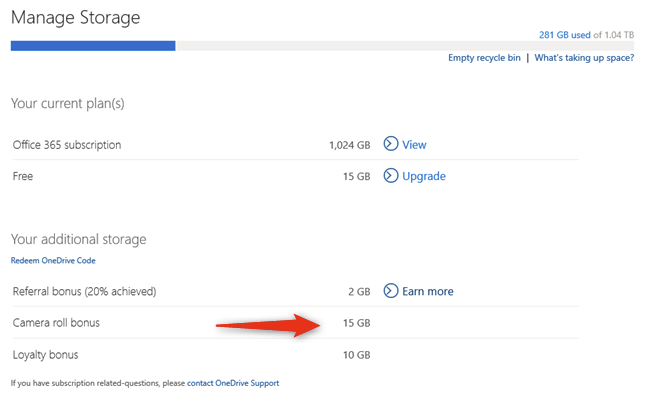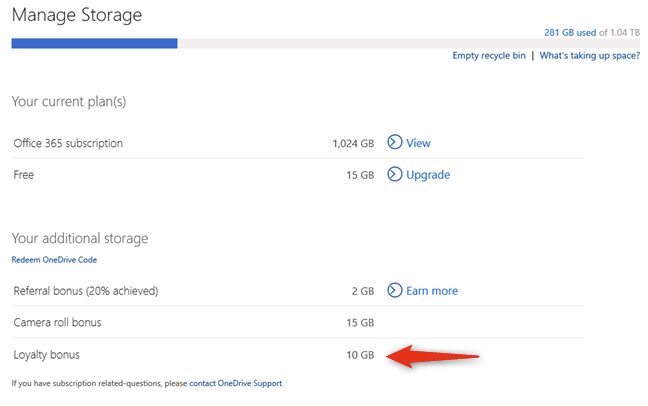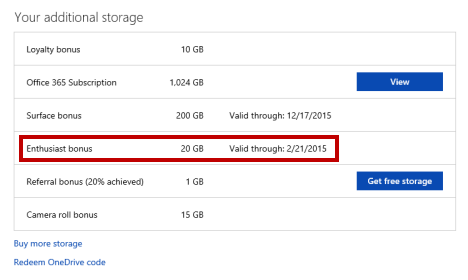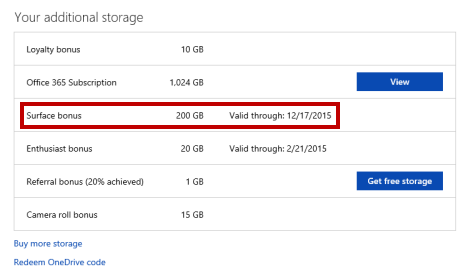O OneDrive da Microsoft é um dos melhores serviços de armazenamento em nuvem do mundo e está integrado ao Windows 10. O OneDrive oferece aos usuários 5 GB de espaço de armazenamento gratuito desde o início, e é exatamente isso que você obtém ao se inscrever com uma conta da Microsoft . Você pode adicionar mais espaço ao armazenamento do OneDrive usando vários métodos, e um deles é gratuito. Veja como verificar seu armazenamento do OneDrive e como aumentá-lo:
Conteúdo
- Como verifico meu espaço de armazenamento do OneDrive?
- 1. Aumente a capacidade de armazenamento do OneDrive com uma assinatura do Microsoft 365
- 2. Assine o OneDrive 100 GB
- 3. Adicione mais espaço livre em seu OneDrive obtendo bônus de referência
- Maneiras de adicionar mais espaço ao armazenamento do OneDrive que não funcionam mais
- Você conhece outras maneiras de adicionar mais espaço ao OneDrive?
NOTA: Este artigo foi criado supondo que você já saiba o que é o OneDrive. Se você tiver dúvidas sobre isso, leia O que é o OneDrive da Microsoft? Como isso é usado? .
Como verifico meu espaço de armazenamento do OneDrive?
Ao criar uma conta da Microsoft , você também se inscreve no OneDrive, o serviço de armazenamento em nuvem da Microsoft, que, por padrão, oferece pelo menos 5 GB de espaço livre. No entanto, dependendo de quando e como você se inscreveu em sua conta da Microsoft, você pode ter recebido mais espaço livre. Além disso, se você tiver uma licença do Office 365 ou do Microsoft 365, terá ainda mais espaço no OneDrive. Para ver quanto armazenamento está disponível, inicie seu navegador da Web favorito, acesse o site do OneDrive e entre usando sua conta da Microsoft. Depois de autenticar, você deverá ver as pastas e os arquivos que possui em seu OneDrive. No canto inferior esquerdo da página da Web, você pode ver a quantidade total de espaço de armazenamento em seu OneDrive.

O site do OneDrive mostra a capacidade de armazenamento usada e total
Como alternativa, se você estiver usando o Windows 10, também poderá verificar o espaço de armazenamento do OneDrive usando o aplicativo OneDrive integrado. Clique com o botão direito do mouse ou pressione e segure o ícone do OneDrive na bandeja do sistema e selecione Configurações no menu contextual exibido.

A opção Configurações do menu do OneDrive
Isso abre a janela de configuração do Microsoft OneDrive . Nela, a guia Conta deve estar selecionada por padrão - se não estiver, selecione-a você mesmo. Em seguida, veja a seção OneDrive . É aí que você pode ver quanto armazenamento em nuvem você possui e quanto você usa.
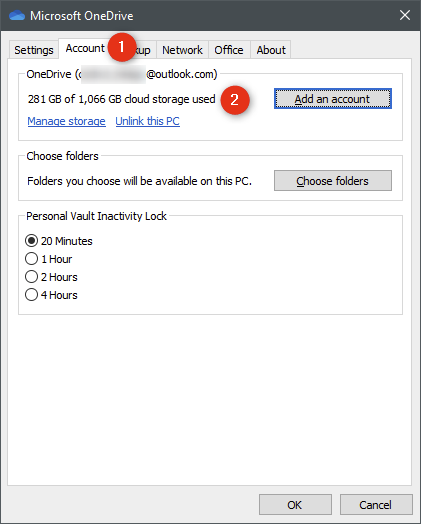
O aplicativo Microsoft OneDrive do Windows 10 mostra o espaço de armazenamento que você tem
Vamos ver como você pode adicionar mais espaço ao armazenamento do OneDrive:
1. Aumente a capacidade de armazenamento do OneDrive com uma assinatura do Microsoft 365
Se você assinar um plano Pessoal do Microsoft 365 (anteriormente conhecido como Office 365 ), receberá espaço de armazenamento adicional do OneDrive. Mais precisamente, você obtém um terabyte inteiro: são 1024 GB adicionados ao seu OneDrive! Além disso, se você tiver uma assinatura da Família Microsoft 365 (anteriormente conhecida como Office 365 Home ), receberá 6 TB (!) de armazenamento do OneDrive - 1 TB para cada um dos seis usuários que fazem parte do plano. Bastante incrível se você nos perguntar.

A assinatura do Microsoft 365 inclui 1 TB de espaço de armazenamento do OneDrive
2. Assine o OneDrive 100 GB
Uma solução mais barata e acessível para atualizar significativamente a capacidade do OneDrive é assinar o plano de 100 GB do OneDrive da Microsoft. Custa US $ 1,99 por mês e adiciona 100 GB de armazenamento OneDrive. Não é tanto quanto você obtém com uma assinatura do Microsoft 365 Family ou Personal , mas ainda é uma oferta generosa por um preço bastante baixo.

OneDrive 100 GB custa 1,99 USD por mês
3. Adicione mais espaço livre em seu OneDrive obtendo bônus de referência
A Microsoft oferece 500 MB de espaço gratuito no OneDrive para cada pessoa que você está indicando para este serviço. Você pode convidar seus amigos, familiares ou qualquer outra pessoa para começar a usar o OneDrive. Cada nova pessoa que você indicou também recebe 0,5 GB de espaço de armazenamento adicional do OneDrive. No entanto, a Microsoft impõe um limite de 10 GB de espaço livre adicional máximo que você pode adicionar ao seu OneDrive usando esse método. Para obter o link de referência ou compartilhá-lo nas redes sociais, clique ou toque no link "Ganhe mais" na página Gerenciar armazenamento do OneDrive .

O bônus de referência pode lhe dar mais 10 GB de espaço de armazenamento gratuito do OneDrive
No passado, a Microsoft costumava oferecer outras maneiras de ganhar mais espaço livre no OneDrive. Infelizmente, parece que esses dias acabaram. No entanto, por uma questão de precisão histórica, veja como você costumava adicionar mais espaço ao OneDrive:
Maneiras de adicionar mais espaço ao armazenamento do OneDrive que não funcionam mais
Bônus de rolo de câmera. Escolher fazer backup automático das fotos do seu smartphone ou tablet para o OneDrive costumava fazer com que a Microsoft o recompensasse com mais espaço livre. O valor recebido dependia da campanha ativa. Normalmente, isso lhe daria 3 GB de espaço adicional. No entanto, houve momentos em que você poderia obter ainda mais. Por exemplo, se você habilitou o upload automático para suas fotos em setembro de 2014 ou o ativou por mais tempo, recebeu 15 GB de armazenamento gratuito do OneDrive. Esta oferta funcionou não importa se você a ativou em um dispositivo Windows, um smartphone Android ou um iPhone.
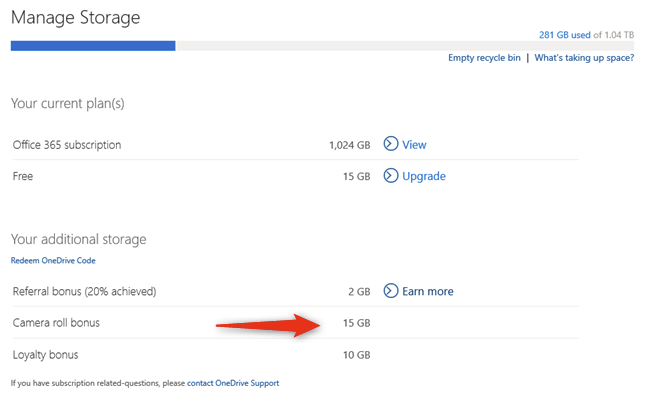
Microsoft costumava oferecer bônus de rolo de câmera grátis no espaço de armazenamento do OneDrive
Bônus de lealdade. Embora atualmente a Microsoft ofereça apenas 5 GB de espaço de armazenamento gratuito do OneDrive, os usuários antigos podem ter recebido 7 GB, 15 GB ou até 25 GB de espaço em suas contas. Quando a Microsoft fez essas alterações, esses usuários tiveram seu espaço livre aumentado ou reduzido para corresponder às novas ofertas. No entanto, ao mesmo tempo, alguns usuários também receberam bônus de fidelidade com espaço de armazenamento adicional do OneDrive.
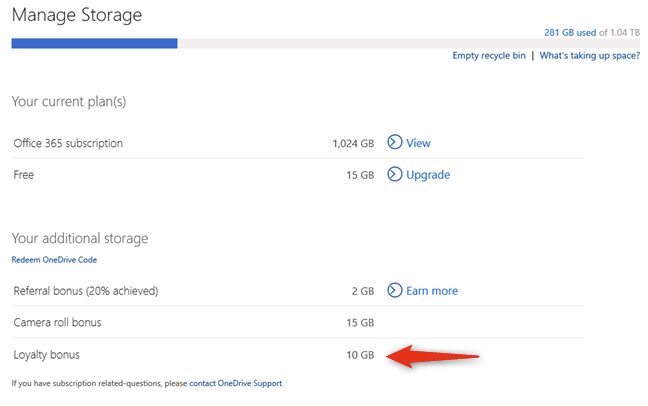
Os usuários de longa data do OneDrive têm o espaço de armazenamento gratuito do bônus de fidelidade
Bônus de entusiasta. Este foi um bônus que você poderia obter por fazer várias coisas. Você pode receber esse bônus porque possui um Windows Phone, se inscreveu em vários serviços da Microsoft (como o Skype Collaboration Project), se inscreveu como testador beta do Microsoft Office ou porque se inscreveu no programa Bing Rewards . Historicamente, a Microsoft realizou campanhas por tempo limitado para usuários do OneDrive, por meio das quais ofereceu várias quantidades de espaço livre. Para garantir que você não perderá o próximo, se isso acontecer novamente, você deve seguir o blog deles: The OneDrive Blog .
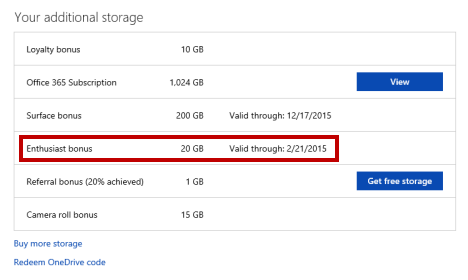
OneDrive, obter, bônus, armazenamento, espaço, grátis
Bônus de superfície. Até 2016, aproximadamente, sempre que você comprava um dispositivo Microsoft Surface, você também recebia 200 GB de espaço de armazenamento gratuito do OneDrive por dois anos. Essa foi uma boa adição à relação valor/preço do Surface. Ainda assim, comprar vários dispositivos Surface não aumentou a capacidade de armazenamento do seu OneDrive, mas sim empilhou o tempo que você possuía nesse espaço. Por exemplo, adquirir dois tablets Microsoft Surface não lhe rendeu 400 GB no OneDrive por dois anos, mas sim 200 GB por quatro anos.
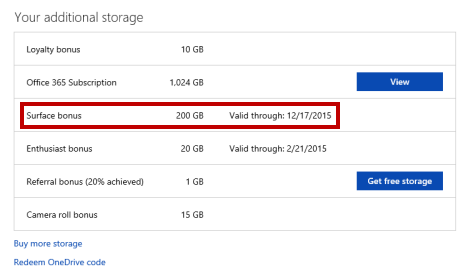
OneDrive, obter, bônus, armazenamento, espaço, grátis
Bônus Samsung OneDrive de 100 GB. Até 2019, a Samsung e a Microsoft tinham um acordo que permitia que aqueles que comprassem smartphones Samsung com o aplicativo OneDrive pré-instalado resgatassem 100 GB de espaço de armazenamento gratuito do OneDrive. Infelizmente, esse negócio acabou agora também.
Você conhece outras maneiras de adicionar mais espaço ao OneDrive?
O OneDrive costumava ser generoso quando se tratava do espaço livre que oferecia. Além disso, você pode aumentá-lo ainda mais, desde que habilite alguns de seus recursos ou acompanhe as campanhas da Microsoft. No entanto, hoje em dia, parece que a única maneira de adicionar mais espaço livre a ele é indicar outras pessoas para usar o OneDrive. Fora isso, você tem que pagar por uma assinatura de algum tipo. Em suma, o OneDrive é útil para milhões de usuários em todo o mundo e um dos melhores serviços de armazenamento em nuvem do mercado. Se você conhece outras maneiras de adicionar espaço ao OneDrive, adoraríamos ouvi-lo, então não hesite em compartilhá-las nos comentários abaixo.